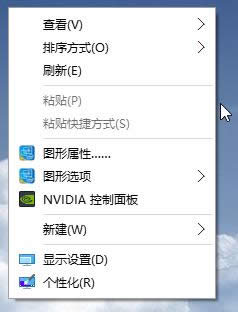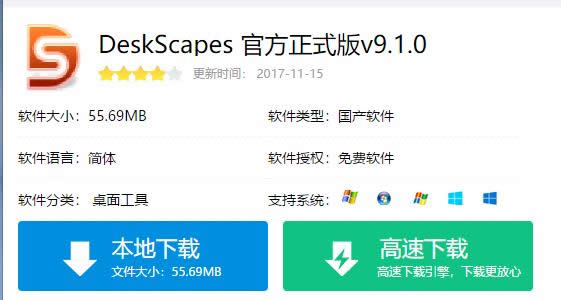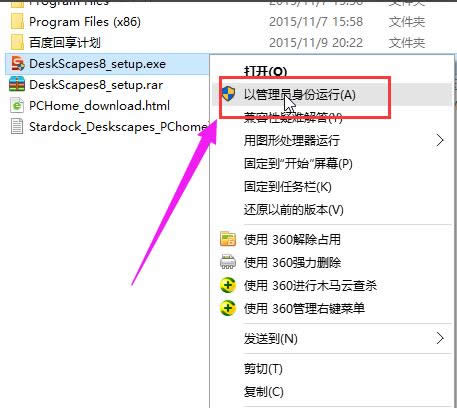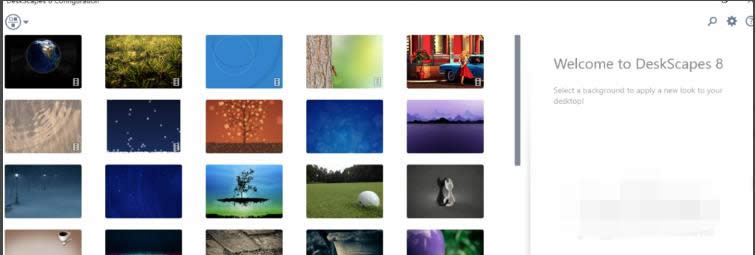电脑安全模式,本文章教您windows10怎么进入安全模式
发布时间:2021-05-02 文章来源:xp下载站 浏览:
|
Windows 10是美国微软公司研发的跨平台及设备应用的操作系统。是微软发布的最后一个独立Windows版本。Windows 10共有7个发行版本,分别面向不同用户和设备。截止至2018年3月7日,Windows 10正式版已更新至秋季创意者10.0.16299.309版本,预览版已更新至春季创意者10.0.17120版本 最近有用户在发问安全模式有什么用,能做些什么等等问题,竟然你们诚心诚意的发问了,那么小编就大发慈悲的告诉你们安全模式是Windows会提供一个平台,在这里用户能解决很多硬件(驱动)或软件的问题,那么作为win10系统的用户该怎么进入安全模式?嘻嘻,不懂的用户就来看看小编的教程吧。 电脑的系统使用久了,程序难免会发生一些错误,无论是在操作上的失误,还是软件上的因素,有些故障,我们可以很轻松的搞定,而有的故障,我们是无法去解决,修复的,怎么办呢?进入安全模式即可修复,怎么进入?下面,小编就来跟大家分享win10进入安全模式的方法了。 win10怎么进入安全模式 打开“开始菜单”,点击“电源”选项,会弹出一个选择菜单, 此时按住“Shift键”, 然后点击“重启”选项。
安全模式载图1 稍等片刻之后,这里我们要选择“疑难解答”
电脑安全载图2 接着点击“高级选项”
win10载图3 然后选择“启动设置”
电脑安全载图4 这里可以点击“重启”按钮了
安全模式载图5 然后屏幕上会显示出多个菜单,点击菜单前面对应的数字即可进行选择,其中个4、5、6项都是安全模式选项,因需选择即可进入对应的安全模式
win10载图6 以上就是win10进入安全模式的操作流程了。 新技术融合:在易用性、安全性等方面进行了深入的改进与优化。针对云服务、智能移动设备、自然人机交互等新技术进行融合。Windows 10所新增的Windows Hello功能将带来一系列对于生物识别技术的支持。除了常见的指纹扫描之外,系统还能通过面部或虹膜扫描来让你进行登入。当然,你需要使用新的3D红外摄像头来获取到这些新功能。 |
相关文章
本类教程排行
系统热门教程
本热门系统总排行